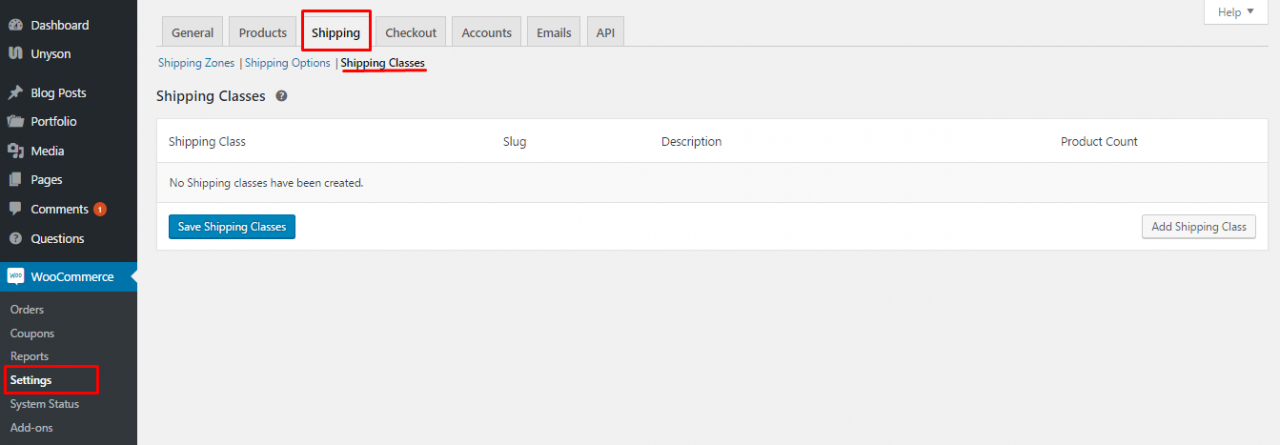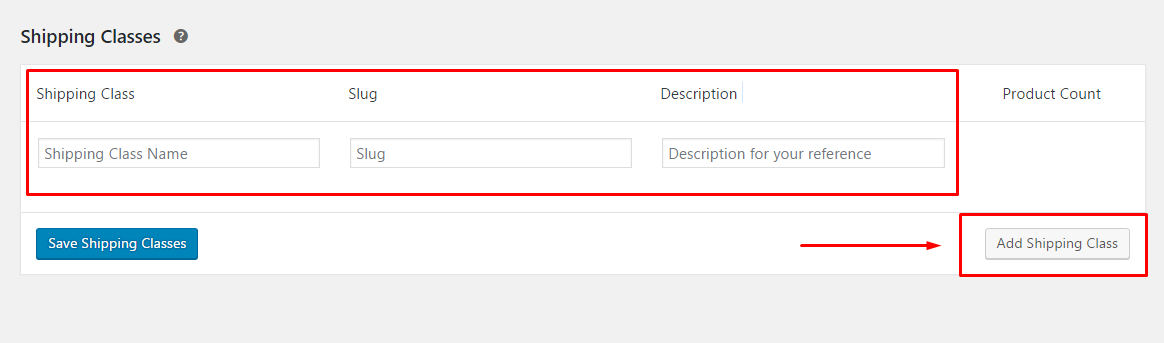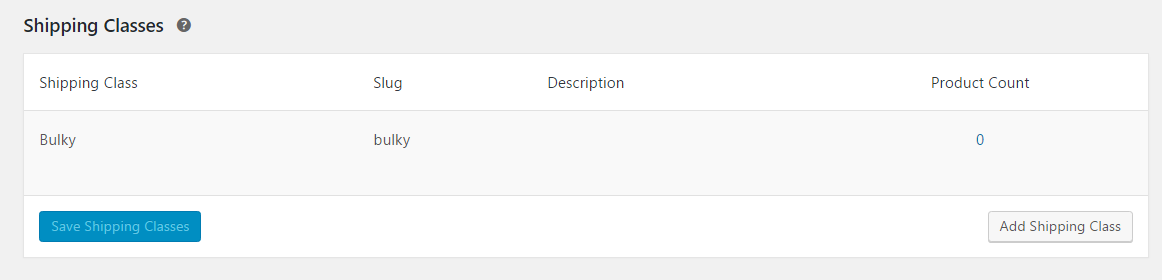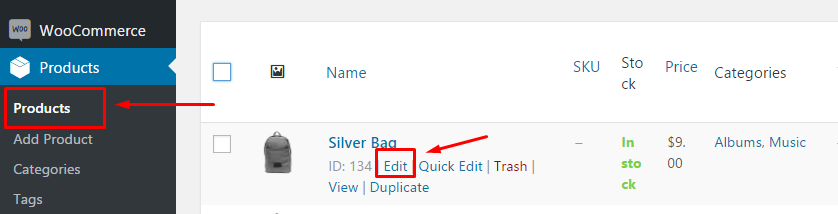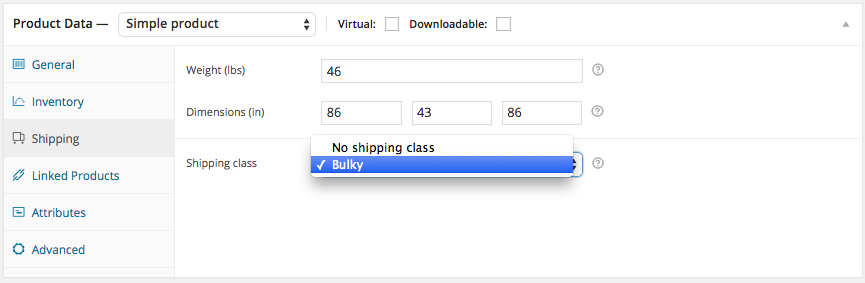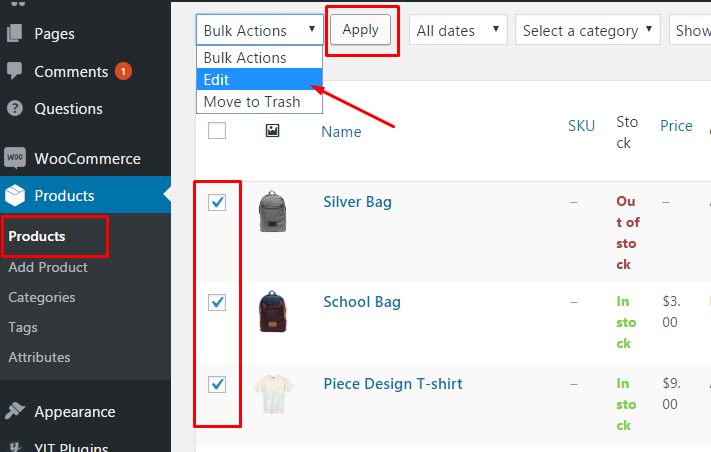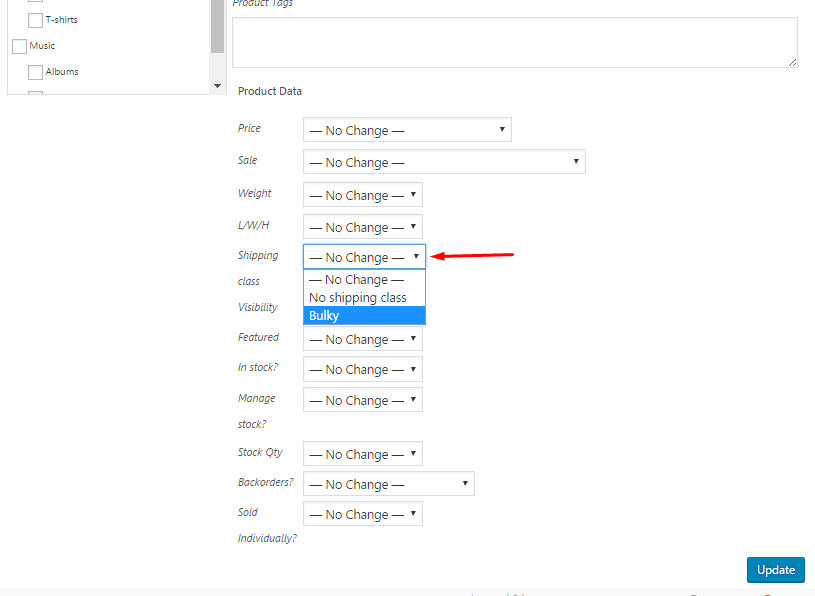正如之前的文章 WooCommerce 统一运费显示,WooCommerce 的运输类别允许您将类似的产品分组以供运输。例如,如果您的商店出售很多非常大的商品,那么您可能希望将它们放入自己的运输类型中,并且附加产品自身的运费。今天,我们将引导您学习 “如何在 WooCommerce 中创建运输类型”。
在 WooCommerce 中添加运输类
1)首先,您必须去:WooCommerce> 设置> 运输> 运输类型
然后,要创建一个新的货运舱位,您必须从 WordPress 后台转到产品> 运输类别。
显示屏幕列出现有的运输类别。
2)点击该表下面的 “添加运输类型” 按钮。一个新的行将出现。
3)接下来,输入一个航运舱名称框,并添加一个 URL 友好的别名 Slug (您可以输入一个或留空,并自动填写)。如果您在 WooCommerce 网站上使用多个送货类别,则应使用区块说明来更轻松地区分它们。
例如,一个大件物品的运输类型。
4)不要忘记按 Save Shipping Classes。
将产品添加到装运类别
所以,您已经创建了一个新的运输类型,对吧?
现在是时候向运输类型添加一些产品了!
1)转到:产品 > 产品。
然后选择 一个产品,然后单击编辑。
2)转到产品数据部分的运输标签,然后从下拉列表中选择运输类别。
3)按右侧边栏上的更新保存更改。
批量和编辑运输类
如果您有一些产品需要添加到运输类中,则可以轻松地批量添加它们。
1)点击 WooCommerce> 产品。
2)在产品仪表板中,您只需选择要添加到装运舱的所有产品,然后在批量操作选项下选择编辑。
3)接下来,按应用,将出现一个新的屏幕。然后,在 “ 运输类型别” 选项下,从下拉列表中选择运输类型别。
4)最后,点击更新。
现在,您刚选择的所有产品都已分配到该运输类型!
这很简单!
总结
您刚刚了解到如何在 WooCommerce 中创建运输类型。如果您在下面的评论部分有任何疑问,请告诉我们!我们非常乐意提供帮助!